2.3.8. Dobropisy
Dobropis je účtovný pojem, ktorým bol nahradený termín opravný daňový doklad. Dobropis je vlastne faktúra so záporným znamienkom.Je možné ho účtovať ako bežnú faktúru, ale záporne. Používa sa pri úprave ceny, ktorá bola pôvodne faktúrovaná, napríklad pri reklamácií alebo vrátení tovaru. Čiastku uvedenú na dobropise dostane príjemca späť.
Vytvorenie nového dobropisu:
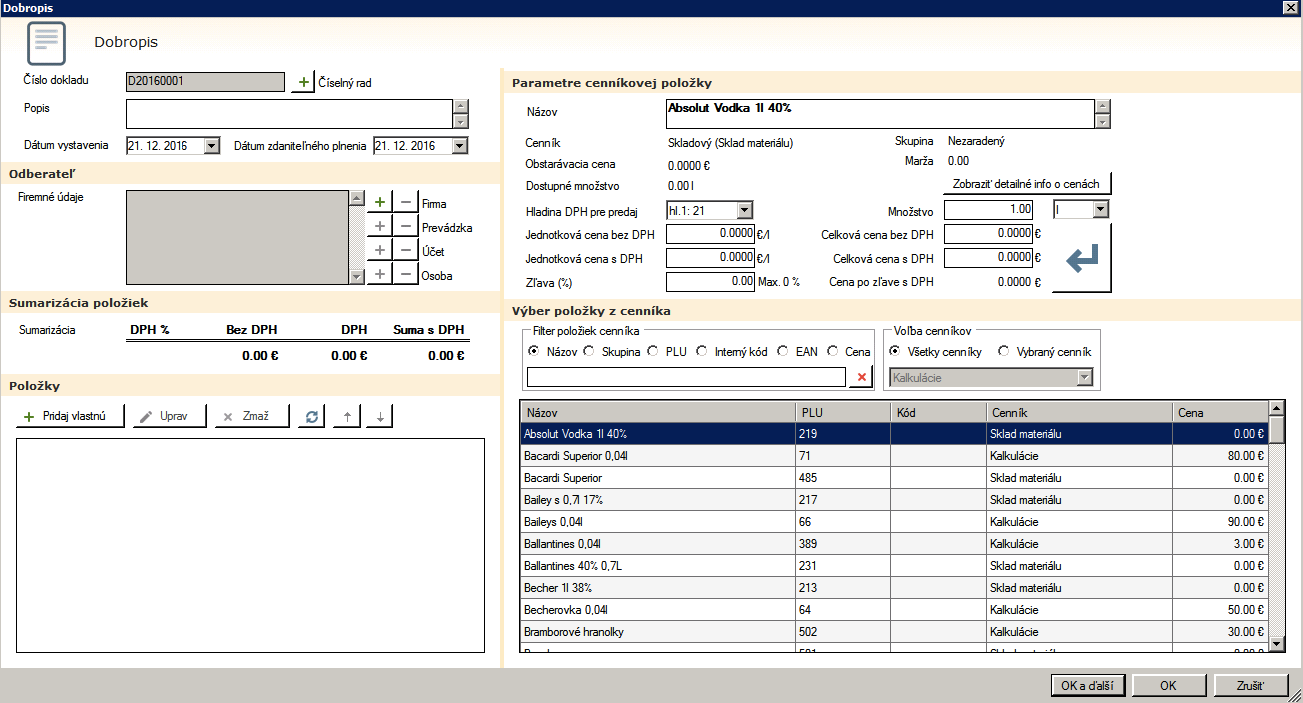
Dobropis vytvoríte stlačením tlačidla + Pridaj
- Zobrazí sa okno Dobropis, kde je potrebné vyplniť polia, aby bolo možné dobropis uzavrieť a tým tovar odobrať zo skladu
- Číslo dokladu – toto číslo sa doplní automaticky do poradia, ako sú faktúry vytvárané (variabilný symbol)
- Popis – slúži na bližšiu špecifikáciu príjemky
- Dátum vystavenia – dátum vystavenia dokladu
- Dátum zdaniteľného plnenia –dátum, kedy bol tovar dodaný
- Firemné údaje – treba kliknúť na tlačidlo + pri názve Firma a vybrať si odberateľa zo zoznamu. Pokiaľ tam odberateľ nie je, je možné ho pridať priamo z tohto okna
- Následne je nutné vybrať samotné položky do výdajky. Všetky tovary vidíte v pravom dolnom rohu, kde je možné položku vybrať priamo zo zoznamu, alebo ju nájsť pomocou filtra nad položkami. Vo filtri je možné hľadať podľa: Názvu, skupiny tovarov, PLU kódu, interného kódu, EAN kódu, alebo ceny. Keď si vyberiete kritérium, podľa ktorého tovar hľadáte, do poľa píšete hľadaný výraz. Pokiaľ používate viacero cenníkov, tovary sa zobrazujú buď zo všetkých cenníkov, alebo iba z cenníka, ktorý si vyberiete pomocou filtra voľba cenníkov.
- Pokiaľ ste vybrali položku, ktorú chcete pridať do výdajky, je potrebné vyplniť nasledovné polia:
- Množstvo – počet merných jednotiek, ktoré sa dobropisujú - so znamienkom mínus (-),
- Merná jednotka, v ktorej sa má vybraný tovar vydať
- Predajnú cenu – tam máte možnosť vybrať, akú cenu zadáte (jednotkovú cenu bez DPH, jednotkovú cenu s DPH, celkovú cenu bez DPH, celkovú cenu s DPH) ostatné polia z cenou sa Vám automaticky dopočítajú,
- zľava – pokiaľ chcete na daný produkt aplikovať zľavu, zadáte % zľavy
- pokiaľ máte všetky parametre vyplnené, je potrebné stlačiť tlačidlo Pridaj
- následne sa položka pridá do ľavej časti, kde sa Vám takto tvorí dobropis,
- v prípade, že do dobropisu potrebujete pridať novú vlastnú položku, kliknete na tlačidlo Pridaj vlastnú - následne si vypíšete názov a popis, sadzbu DPH, merateľnú veličinu, cenu, množstvo so záporným stavom (mínus - ) a prípadne zľavu na danú položku a potvrdíte tlačidlom OK.
- v prípade, že potrebujete opraviť niektorú z položiek, ktoré už sú v ľavej časti príjemky, použite na to tlačidlo Uprav, kde následne môžete zmeniť prijímané množstvo na sklad, DPH hladinu pre nákup, DPH hladinu pre predaj, nákupnú a predajnú cenu
- pre vymazanie položky z príjemky slúži tlačidlo Zmaž,
- pokiaľ máte príjemku hotovú, uložíte ju stlačením tlačidla OK
V prípade, že už máte dobropis vytvorený, môžete ho vytlačiť stlačením tlačidla Vytlačiť fiškálny doklad. Takýmto spôsobom môžete vytlačiť akýkoľvek dorbopis, ktorý ste vystavili.
V prípade, že potrebujete vytlačiť sumarizáciu dokladov (dobropisov), stačíte tlačidlo sumarizácia dokladov. V prípade potreby môžete použiť filter, kde si viete spresniť výber dokladov.



